Как скачать видео из инстаграма с компьютера и телефона: простые и надежные способы
Содержание:
- Как скачать видео с Инстаграмма на компьютер РАБОЧИЙ МЕТОД
- Импорт из ВКонтакте в Инстаграм
- Добавление нескольких роликов сразу
- Добавление в истории Инстаграм
- Как запустить прямой эфир: одиночный или совместный
- Онлайн сервисы для загрузки видео
- Как скачать видео в Instagram с компьютера
- Добавление видео в Instagram простым способом
- Удаление Актуального из своего аккаунта
- Как скачать ролики с закрытого профиля
- Instasaved
- Как сохранять свои сторис в Инстаграм
- На телефон
- На телефон
- Онлайн сервисы для загрузки видео с инстаграма на компьютер
Как скачать видео с Инстаграмма на компьютер РАБОЧИЙ МЕТОД
Сайт instagram.com или мобильное приложение не позволяют загрузить себе видеоролик какого-либо пользователя, даже своё собственное. Как же скачать видео с Инстаграмма? Простой, рабочий метод ниже.
Введение:
Какой контент можно скачать в Инстаграмме
Ежедневно в социальную сеть загружают миллионы роликов: блогеры, артисты, певцы, актеры и встаёт вопрос, как скачать это видео к себе на компьютер, ведь веб-интерфейс или приложение Instagram не позволяют этого сделать по умолчанию.
Частные программисты и небольшие компании разработали скрипты и программы, платные и бесплатные, позволяющие скачивать видео с Instagram, но они не обновляются так часто и некоторые из них уже давно не работают.
Из Инстаграмма можно загрузить:
- видеоролики любой продолжительности и размера;
- фотографии в оригинале;
- аудио файлы, записанные на программу-диктофон.
Как скачать видео с Инстаграмма на компьютер
Способов загрузки video-контента на Windows множество:
- программы и утилиты;
- скрипты и расширения (дополнения) в браузерах;
- в ручном режиме (подробнее в следующем разделе).
Самый простой способ как скачать видео с Инстаграмма на компьютер Windows это воспользоваться дополнением (плагином) в браузере.
Поехали:
- Загрузите и установите, либо запустите Яндекс браузер на компьютере, нажмите Меню (три полоски справа сверху) — Дополнения — включите тумблер SaveFrom (зеленая стрелка).
Откройте любой профиль в Instagram с ПК, например этот, и кликните на видео или фото. Появится характерная стрелочка, по нажатию на которую начнется скачивание.
Как загрузить ролик без плагинов и программ
Откройте любой аккаунт через браузер на компьютере (Chrome, Yandex, Opera, Firefox) и кликните по нужному ролику (проигрывание можно не запускать).
Нажмите сочетание клавиш Ctrl+Shift+I, появится панель просмотра кода, затем Ctrl+F и увидите снизу окно поиска:
Затем в поисковую строку снизу введите .mp4 и нажимайте Enter до тех пор (или стрелочку вниз), пока не отобразится блок как на картинке ниже (тег video), затем кликните правой кнопкой мыши (ПКМ) на длинной строчке с концовкой mp4 и выберите Open in new tab:
Затем ещё раз ПКМ на самом ролике и Сохранить видео как:
Вот так можно легко и быстро скачать видео с Инстаграмма на компьютер Windows без расширений и стороннего софта.
Как скачать видео с Инстаграмма на телефон
Понадобится любой мобильный браузер Chrome или Yandex, где можно установить (добавить/активировать) плагины. Затем:
- через приложение в Instagram найдите нужный аккаунт и откройте любое видео;
- справа сверху нажмите 3 точки и Копировать ссылку;
- откройте браузер;
- включите SaveFrom в Настройках;
- в новой вкладке вставьте скопированную ссылку из Instagram шагом ранее;
- запустите проигрывание и кликните на значок стрелки слева сверху.
Фото-отчёт:
Как скачать фото из Инстаграмма на телефон
Конечно можно сделать скриншот и вырезать понравившуюся фотографию, но это решение крайне неудобное и неправильное. Также фотографией (записью) можно поделиться, но вытащить (выгрузить) картинку стандартными методами на телефоне не представляется возможным.
И опять же, нас выручит в данной ситуации дополнение для мобильных браузеров Save From, которое позволяет загружать видео и фото с любого открытого instagram-профиля.
Фото-отчёт:
Как скачать фото с Инстаграм на компьютер
Скачать фото и картинки с Инстаграм можно абсолютно с любого обычного и бизнес профиля пользователя.
Загружаем картинки ручками без плагинов и дополнительных программ. Откройте любой браузер, например официальный Гугл Хром, перейдите в профиль пользователя и откройте желаемое фото для загрузки и:
- Правым кликом мыши (ПКМ) на картинке выберите Просмотреть код.
- Будет выделен блок
, а вам надо раскрыть предыдущий блок как на картинке ниже. - Затем ПКМ на длинной ссылке в конце и Open in new tab.
Откроется фотография в реальном размере, которую можно сохранить на компьютер.
Фото-отчёт:
Если вам понравился полезный совет, то ставьте классы в соц сетях и пишите свои комментарии!
Полезный совет? Расскажите друзьям!
Импорт из ВКонтакте в Инстаграм
Официальной связи между Инстаграмом и Вконтакте нет. Если пользователь подключает профиль из Instagram на странице ВК, создается альбом со снимками и последними видео. Чтобы добавить видео из ВК в Инстаграм, пользователю придется его в начале скачать.
После – публикуется через стандартный способ. Проблема состоит в том, что кнопки подключения учетной записи Вконтакте в официальном приложении Instagram нет, поэтому обратный импорт невозможен.
Единственная социальная сеть, откуда можно отправлять видео для Инстаграма – Facebook. В остальных случаях, доступна передача с помощью кнопки «Поделиться».
Чтобы скачать и добавить видео из Контакта в Инстаграм:
- Открыть свой профиль в ВК с помощью веб-версии.
- В строке адреса поставить перед «vk.com» английскую букву «m» и точку.
- Откроется мобильный вид – нажать правой кнопкой мыши по видео.
- Сохранить как – указать свободное место на компьютере.
Теперь опубликовать видео в Instagram можно с помощью Bluestaks или передать файл через USB на смартфон. Чтобы сохранить название, можно воспользоваться сервисами GetVideo или SaveFrom. В сервисах предложен выбор формата и качества ролика, которое будет загружено на ПК.
Добавление нескольких роликов сразу
Как и для фотографий, видео можно публиковать в «Карусели». Количество для публикаций – 10 штук, но время каждого не должно быть более одной минуты.
Чтобы разместить несколько видео одновременно:
- Перейти в «Создание публикации» – Галерея.
- Отметить по порядку фрагменты один или несколько роликов.
- Продолжить – при необходимости добавить фильтр для каждого.
- Разместить в Ленте.
Для Stories процедура размещения проще: загрузить длиной более 15 секунд и отметить те фрагменты, которые нужно опубликовать. При размещении, система самостоятельно разделит медиафайлы на отдельные куски по 15 секунд.
Чтобы просмотреть все видео в «Карусели», посетители страницы или подписчики должны «смахивать» вправо или влево. Под публикацией точками указано количество добавленных файлов.
Главный недостаток одновременного размещения – описание для всех роликов будет одинаковое, как и количество «Мне нравится». Владельцы бизнес-страниц увидят статистику не по каждому отдельному ролику, а публикации в общем.
Добавление в истории Инстаграм
Stories – раздел с короткими видео и фотографиями, которые удаляются по истечению суток. Чтобы оставить воспоминания или закрепить запись в профиле, нужно перейти в раздел «Актуальное».
В Истории можно добавить видео, равное по времени 15 секундам. Если загружать файл больше, то система автоматически разделит его на несколько частей.
В Stories каждое видео продолжает следующее. Владелец профиля может добавить любое количество медиафайлов, постепенно догружая или разделив одно большое видео на маленькие.
Требования к роликам в Stories:
Вертикальный размер с соотношением сторон: 9:16
Формат: mov или mp4
Максимальный размер файла: 4 Гб.
Разрешение: от 600х1027 px до 1080х1920
При соблюдении, видео будет высокого качества, без пикселизации. Чтобы загрузить максимальный размер, скорость передачи данных должна соответствовать 8 Мбит/с. Если медиафайл не загружается более 10 минут: переподключиться к сети. На экране появится уведомление: Опубликовать после подключения к Интернету.
Чтобы загрузить видео в Сторис:
- Перейти в раздел Лента с личного профиля.
- Нажать сверху на значок «Фотоаппарата».
- Выбрать: Обычный режим – задержать палец на кнопке «Пуск».
- Снять видео – Поделиться.
Ролик можно отправить «Лучшим друзьям», в Личные сообщения или опубликовать в Ленте. Доступны фильтры и маски: первые добавляются после съемки, вторые – изменяют внешность человека через фронтальную камеру.
С компьютера добавить видео в Сторис не получится, но можно загрузить файл из Галереи:
- Перейти в раздел «Истории» – нажать на значок Галереи в верхнем правом углу.
- Выбрать файл – добавить фильтры, стикеры или текст.
- Опубликовать любым способом.
Применить маски или режимы съемки к видео, опубликованного из Галереи, нельзя. Но его можно корректировать и изменять через другие приложения. Продолжительность также не более 15 секунд.
Как запустить прямой эфир: одиночный или совместный
Функция стала доступной в одном из обновлений Инстаграма.
Кроме стандартного показа и общения с подписчиками, владелец страницы может:
- добавлять и отвечать на вопросы из Stories. Если раньше была публикация с вопросами;
- маски и эффекты. Воспользоваться маской, чтобы изменить внешность;
- пригласить друга. Экран разделится на две половины, где во второй будет доступно добавление человека.
Записать прямой эфир в Инстаграме возможно через Stories. Смартфон должен соответствовать техническим параметрам социальной сети.
Как создать одиночный эфир:
- Зайти в Инстаграм – авторизоваться.
- Перейти в раздел: Лента – Stories.
- Под кнопкой «Пуск» расположены режимы съемки – пролистать до «Прямой эфир».
- Нажать: «Запуск», чтобы запустить показ.
Социальная сеть автоматически рассылает приглашения всем подпискам, которые указали в «Настройках» – Уведомления о прямых эфирах. Нажав по всплывающему уведомлению, пользователь сможет подключиться к просмотру трансляции у друга.
Рядом с кнопкой «Пуск» находится значок с двумя человечками. Нажав по нему, появится список зрителей или кнопка: «Отправить приглашение». Таким образом, можно подключить любого активного подписчика в совместную трансляцию.
Как сделать совместный прямой эфир в Инстаграме:
- Создать трансляцию – нажать по значку с двумя человечками.
- Отправить приглашение другому пользователю.
- Дождаться подключения.
Как сохранить или удалить
По завершению трансляции владелец страницы может сохранить видео в Галерею смартфона. На экране появится уведомление: «Поделиться записью в течение 24 часов» и сверху значок «Сохранить». Нажимая, видеозапись автоматически сохраняется в Галерею Смартфона.
Сохранить чужую трансляцию возможно через сторонние приложения и если он идет в данный момент.
Какие приложения помогут сохранить чужой эфир в Инстаграме:
- inGrabber. Сохранить прямой эфир и Истории;
- плагин «Скачать с Инстаграм» для Google Chrome.
Чтобы сохранить запись и оставить её активной в течение 24-х часов, следует:
- Завершить «Прямой эфир».
- Нажать на переключатель: Поделиться в течение суток.
- Снизу выбрать активную кнопку: «Поделиться».
Теперь запись будет закреплена в Ленте и доступна к просмотру целые сутки. Если пользователь добавляет Историю: переходя по кнопке со Stories, зрители смогут выбрать «Прямой эфир» или временная публикация. В отличие от видео и фото, трансляции не сохраняются в «Архиве», поэтому их можно только скачать на телефон.
Как удалить прямой эфир в Инстаграме:
- Зайти в недавно опубликованную трансляцию.
- Нажать снизу по трем точкам: «Удалить».
- Подтвердить действие.
В дальнейшем, восстановить или сохранить публикацию не получится. Владелец страницы может скрыть прямой эфир в Инстаграме от определенных пользователей.
Как убрать доступ к записи:
- заблокировать определенного человека;
- перейти в настройки: «Скрыть истории от» и указать подписчика.
Чтобы редактировать настройки показа Истории и Прямых эфиров:
- Настройки – Конфиденциальность.
- Скрыть истории от – указать никнейм пользователя.
Теперь, указанный человек не сможет просматривать Истории и временные публикации. Также, не появится оповещение о начале трансляции или добавлении нового фото.
Как скачать
Используя сторонние приложения, зритель или второй участник трансляции сможет сохранить видеофайл на компьютер или смартфон.
Чтобы посмотреть Прямой эфир с компьютера:
- Зайти в Google Chrome.
- Нажать сверху по настройкам «Дополнительного меню» – Инструменты.
- Расширения – магазин Chrome.
- В поиске по доступным плагинам вписать: «Скачать с Инстаграма».
- Получить – подождать окончания установки.
После того, как расширение будет добавлено, пользователь должен авторизоваться с компьютерной версии в социальной сети. Рядом со значками «Личный профиль» и «Настройки» появится иконка сервиса для скачивания и просмотра Историй, Прямых эфиров.
Используя мобильное приложение inGrabber, пользователь получит запись на смартфон.
Как скачать чужое видео из Instagram:
- Скачать и установить inGrabber из Play Market или AppStore.
- Открыть – ввести данные от своей страницы.
- Перейти во вкладку: «Видео» – нажать по нужной записи.
- Скачать – подтвердить скачивание.
Для получения трансляции в видеоформате не нужно искать ссылки или переслать запись друзьям. Приложение подключится к текущим публикациям по подписке и покажет фото, видео или прямые эфиры, доступные к скачиванию на смартфон.
Онлайн сервисы для загрузки видео
Помимо того, что человек может быстро и без особых проблем загрузить понравившийся ролик в Инстаграме собственными руками, используя функционал браузера, есть и более простые способы. К примеру, существуют специализированные сервисы, которые способны за долю секунды подготовить ссылку для скачивания видео. Среди них стоит отметить:
- instasaved.net;
- instagrab.ru;
- igrab.ru и другие.
Принцип их работы заключается в том, что пользователь на одном из обозначенных сайтов вставляет ссылку на страницу Инстаграма, где располагается видео. После этого сервис осуществляет поиск файла и дает link для загрузки.
Рассмотрим принцип работы подобных сервисов на примере igrab.ru:
- Откройте понравившийся ролик и скопируйте ссылку на страницу.
- Вставьте ссылку в соответствующее поле на сайте igrab.ru и нажмите кнопку «Найти».
- После того, как видео будет найдено, кликните на «Скачать».
Таким образом, всего за несколько секунд интересующий вас видеоролик окажется в папке «Загрузки» на компьютере. Но и это еще не все. Некоторые из сервисов, которые специализируются на загрузке роликов из Инсты, предлагают еще более простой способ скачивания. Так, вы можете перед ссылкой на интересующее видео ввести запрос «qq» и нажать кнопку «Enter».
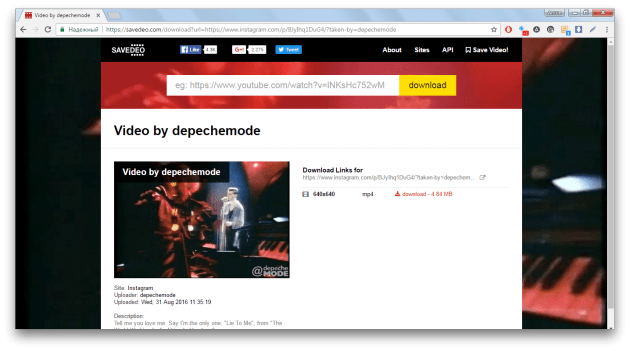
После этого вас перекинет на главную страницу сервиса Savedeo, где уже будет подготовлена ссылка для загрузки. Останется лишь нажать кнопку «dovnload» и дождаться окончания процесса.
Перед загрузкой видео убедитесь, что в памяти компьютера есть достаточное количество места для хранения файла.
Как скачать видео в Instagram с компьютера
Хотя социальная сеть ориентирована на мобильных пользователей, каждый желающий может скачать понравившийся видеоролик и на свой ПК.
Сервисы
Здесь вы также можете воспользоваться нашим сервисом IGmedia. Чтобы скачать с его помощью видео на ПК, открываем веб-версию Инстаграм и копируем URL-адрес нужного видео.
Открываем сайт https://socialkit.ru/igmedia нашего сервиса, вставляем ссылку на видео и кликаем «Загрузить».
Сервис обработает информацию, появится новое окно, где нужно нажать «Сохранить видео». После этого, файл с видео сохранится на вашем устройстве. Чтобы скачать ещё один файл – кликаем «Повторить ввод».
Внимание! Вы можете скачивать видео лишь из открытых аккаунтов.
Расширения для браузеров
Такие расширения есть на всех основных браузерах – значит, вам не придётся для выполнения задачи устанавливать дополнительный. Расширения – простой бесплатный инструмент для сохранения видеороликов.
Хотя социальная сеть ориентирована на мобильных пользователей, каждый желающий может скачать понравившийся видеоролик и на свой ПК.
Расширения для браузеров
Такие расширения есть на всех основных браузерах – значит, вам не придётся для выполнения задачи устанавливать дополнительный. Расширения – простой бесплатный инструмент для сохранения видеороликов.
Для Mozilla Firefox
Судя по количеству положительных оценок, лучшим расширением для Mozilla является Instagram Downloader. Добавьте расширение в браузер.
Откройте нужное видео в Инстаграм. Кликните левой кнопкой мыши, чтобы в адресной строке появилась уникальная ссылка. Щёлкните по значку плагина Instagram Downloader, появившегося в панели инструментов.
Откроется новая вкладка, где надо нажать на «Download Video».
Для Google Chrome
Зайдите в Инстаграм и наведите курсор на нужный вам видеоролик – вверху появится новая кнопка «Скачать». Нажмите на неё.
Для Опера и Яндекс Браузер
Для данных браузеров предусмотрено специальное расширение под названием Instagram Downloader. Функционал этого плагина похож на вариант для Chrome. Посмотрим, как пользоваться расширением на примере Opera. Зайдите в Opera Addons на страницу разработчика и добавьте расширение в браузер.
Откройте видеоролик в Инстаграм – сверху появится кнопка «Download». Нажмите на неё, чтобы запустить процесс скачивания.
Когда видеоролик загрузится, вы получите соответствующее уведомление браузера.
Сервисы
Пользователи, которые не хотят устанавливать в свой браузер расширения, могут использовать онлайн-сервисы. Для этого подойдёт Instasave, DownloadGram, Ninja Copy, iGrab, SaveFrom, DownloadVideosFrom. Все эти сервисы имеют похожие возможности и принцип работы.
Посмотрим, как сохранять видео при помощи сервисов на примере Instasave.
Откройте в Instagram подходящий вам видеоролик и выберите под ним иконку «Поделиться».
Нажмите «Копировать ссылку».
Откройте сайт instasave.website и вставьте в поле ссылку. Кликните по кнопке «Dowload».
Теперь нажмите на кнопку «Dowload Now».
Внимание! Вы можете скачивать видео лишь из открытых аккаунтов. Если вам нужен видеоролик с закрытой странице, её владелец должен одобрить вашу заявку
Иначе ничего не получится.
Статья в темуКак скачать сторис из Инстаграм
Программа Save-o-gram
Это платный софт, который необходимо устанавливать на ПК. Разработчики программы предоставляют 14 дней бесплатного тестового использования.
Скачайте Save-o-gram с официального сайта и установите на свой ПК.
Запустите программу, укажите в пустой графе хештег или ник, по которому будете искать контент. Нажмите на стрелку, которая означает «Найти».
Страница обновится. Отметьте галочкой все посты, которые вы хотите скачать. После этого нажмите на «Download as Zip File».
Выберите название архива и папку, куда планируете скачать ролик. Затем нажмите «Сохранить».
Код
Хотите скачать видео без плагинов, программ и онлайн-сервисов? Поработайте с кодом. Зайдите в Инстаграм. Нажмите правой кнопкой мыши на понравившемся видео и выберите «Посмотреть код».
Нажмите комбинацию клавиш Ctrl+f для вызова поиска меню. Пропишите там video_url, чтобы система нашла нужную часть кода.
Скопируйте url сразу после найденного участка кода – без кавычек от http до mp4 включительно.
Создайте файл в блокноте и скопируйте туда ссылку. Проверьте наличие обратных слешей: если они есть, удалите.
Вставьте ссылку в окно браузера.
Нажмите правой мышью на экране, а затем «Сохранить как». Выберите имя файла и место для загрузки, нажмите «Сохранить».
Медиафайл скачается в формате mp4.
Добавление видео в Instagram простым способом
Самый простой способ – воспользоваться смартфоном. Открывая раздел «Создать публикацию», пользователь может добавить фото и видео, которые есть в Галереи. Также доступна съемка, с последующим наложением фильтром и ограничением по времени.
Методы загрузки, которые подойдут каждому:
- загрузка с помощью смартфона;
- размещение в Stories и Актуальное. Добавление материалов, которые уже есть в Галерее;
- импортирование из других социальных сетей;
- загрузчик IGTV на ПК и мобильной версии.
Для публикаций есть требования, относительно размера файла, разрешения и качества. К примеру, публиковать видео длиной более одной минуты в Ленту нельзя. Зато его можно загрузить на свой канал в IGTV.
В Stories доступна загрузка только 15 секундных роликов, но при необходимости – одно длинное можно разбить на несколько частей.

Какой длины можно загрузить видео в Инстаграм:
Лента: от 5 секунд до 59.
Stories: до 15 секунд.
IGTV: до часа для крупных и подтвержденных сообществ, до 15 минут – для простых пользователей.
Расширение – только mp4, разрешение – стандартное, квадратное. Его можно увеличить, нажав на кнопку «Полный формат» при публикации. Таким образом, ролик удлиняется по горизонтали или вертикали. Так же как вариант можно сделать ускоренное видео.
С компьютера
Чтобы добавить с компьютера, пользователям предложен вариант с загрузкой через Bluestacks. Подойдет владельцам мощных устройств, где можно одновременно запустить скачивание и работу эмулятора.
Инструкция, как загрузить видео в Инстаграм через компьютер:
- Запустить эмулятор Bluestacks – загрузить приложение Instagram на компьютер и авторизоваться.
- Нажать кнопку «Создать публикацию» – в разделе «Галерея» указать «Другие».
- Откроется внутреннее хранилище – пролистать боковое меню до «Загрузить из Windows».
- Выбрать файл на компьютере – отредактировать и опубликовать.
С веб-версии (войти с помощью браузера – Посмотреть код) добавлять видео нельзя, только фотографии. Даже указав в настройках поиска «Все файлы» – mp4 не будет загружено.
Добавив с помощью Bluestacks, пользователь может наложить фильтры, отрегулировать временной отрезок: начало и конец.
С телефона
Чтобы опубликовать видео в Инстаграм с телефона, нужно установить последнюю версию приложения из Play Market или AppStore. При добавлении, просто выделить файл или несколько, нажав кнопку «Опубликовать».
Пользователь может отметить видео длиной более одной минуты, но опубликован будет только отрезок не более 59 секунд. Можно укоротить, используя временную шкалу, добавить фильтр и подпись.
Инструкция, как добавить ролик в Инстаграм с телефона:
- Авторизоваться в мобильном приложении Instagram.
- Нажать «Добавить публикацию» – Галерея.
- Выбрать последний ролик или воспользоваться поиском по внутреннему хранилищу.
- Продолжить – отредактировать и опубликовать.
Но даже с ограничением и обрезкой времени, добавить ролик более 20 минут не получится. На экране появится предупреждение: слишком длинный видеофайл. Его можно укоротить, воспользовавшись программами: Magisto, Video Show.
Используя сетку, можно отрегулировать положение. Если формат горизонтальный и большая часть происходящего не помещается, задержав палец на видео, можно перемещать его по экрану. Инструментом «Полный формат» можно добавить в том разрешении, в котором оно было снято.
Удаление Актуального из своего аккаунта
Пользователю доступно полное удаление, частичное и функция «Скрыть». В первом случае, данные из раздела будут очищены из Архива. Во втором – останутся до тех пор, пока владелец не очистить Архив.
- Зайти в приложение, открыть список со значками под описанием профиля.
- Выбрать раздел – долгое нажатие – Удалить.
- Подтвердить действие.
Фото будут перемещены в Архив. Пользователь может удалить отдельно публикации: открыть раздел – нажать на три точки, из списка выбрать «Редактировать Актуальное». Появится меню, где публикации отмечены синей галочкой. Сняв её, можно скрыть фото или удалить.
Как скачать ролики с закрытого профиля
Существует некоторое количество сайтов и приложений, которые заявляют, что они могут скачать видео из инстаграмма, если профиль закрыт. Спешу вас расстроить — это невозможно. Что бы брать изображения с закрытого профиля нужно подать заявку на подписку и ждать, чтобы пользователь ее одобрил. Тогда вам все пути открыты. А если вам доступ никто не даст, то тогда курите бамбук.
Просто хочется вас предостеречь, чтобы вы не верили подобным сервисам. Скорее всего им от вас нужены только ваши учетные данные, а вы в итоге ничего не получите.
Ну я думаю, что теперь вам понятно, как скачать видео с инстаграмма на компьютер без программ, и этих способов вам вполне хватит. Не будем засорять мозг лишней информацией. Все они рабочие и зарекомендовавшие себя.
Ну а на этом я свою статью пожалуй буду заканчивать. Надеюсь, что она вам понравилась и вы не забудете подписаться на обновления моего блога. Ну а вам я рекомендую побродить по другим материалам блога. Уверен, что вы найдете здесь много всего интересного для себя. Удачи вам. Пока-пока!
Instasaved
- Найдите в Инстаграме нужного пользователя и скопируйте имя профиля;
- Перейдите на сайт сервиса и вставьте логин в специальное поле;
- Нажмите на кнопку «Загрузить»;
- Через пару секунд вы увидите доступные видео – выбирайте нужный и кликайте по красной иконке «Скачать».
- Найдите в Инстаграме понравившийся видеоролик и скопируйте значение из адресной строки браузера – лучше пользоваться десктопной версией, а не пересылать ссылки с мобильного;
- Вставьте адрес в строку поиска сервиса – через несколько секунд вы получите результат;
- Жмите на кнопку «Скачать». Ура!
Вы получили ответ на вопрос, как сохранить видео с IGTV на компьютер – несколько рабочих способов придут на выручку в нужную минуту! Теперь вы сможете найти и загрузить понравившийся, полезный или интересный ролик, чтобы он всегда оставался под рукой. А здесь написали про бота для скачивания ИГТВ.
Как сохранять свои сторис в Инстаграм
Благодаря обновлениям социальной сети сохранение своих Историй – дело нескольких минут. Рассмотрим два возможных варианта.
Способ №1: Архивирование и память телефона
Чтобы все ваши сторис автоматически попадали в архив, необходимо включить в настройках соответствующую опцию. Делается это просто.
Запустите Instagram и перейдите в свой профиль. Кликните по кнопке меню и зайдите в настройки аккаунта. Выберите пункт «Конфиденциальность».
В открывшемся окне в разделе «Взаимодействия» выбираем пункт «История».
Пролистываем вниз до подраздела «Сохранение», где включаем опцию напротив пункта «Сохранять в галерею», чтобы истории сохранялись в памяти телефона, «Сохранять в архив» — для сохранения в облаке. Для верности можно включить обе опции.
Чтобы увидеть сохранённые таким образом Stories, откройте настройки профиля и нажмите «Архив» в правом верхнем углу.
Если вы хотите сохранить Историю в память телефона, откройте её. Нажмите на кнопку «Ещё», а затем на действие «Сохранить фото».
Способ №2: Актуальные Истории
Данный метод подходит для тех, кто хочет оставить свои Сториз на виду у подписчиков. Зайдите в свой профиль Инстаграм, после чего перейдите в архив или откройте недавно опубликованную сторис.
Выберите нужную вам Историю, тапните внизу окна по «Выделить», когда начнётся воспроизведение контента. После этого Stories сохранится в папку «Актуальное».
В случае необходимости можно отсортировать публикации по разным подразделам, к примеру, «Прайсы», «Условия доставки», «Новая коллекция», «Акции и скидки».
Для этого надо нажать на кнопку «Новое», придумать название для категории и тапнуть по «Добавить».
С этой минуты История всегда будет доступна к просмотру со страницы вашего аккаунта – название категории появится под описанием профиля. После открытия папки начнётся воспроизведение выбранных вами Stories.Подробнее по теме: Как добавить актуальные сторис в Инстаграм
На телефон
Не обязательно иметь доступ к стационарному компьютеру, чтобы скачать видео с Инстаграм. В App Store и Play Market существует масса различных приложений для решения этой задачи, чей функционал во многом повторяет и дополняет друг друга. Как правило, разработчики подобного софта создают версии для каждой из мобильных платформ.
С Android
Несмотря на наличие бесплатных спец. приложений, хочется сообщить вам о нераспространённом способе, позволяющем скачать видеоролик без установки какого-либо ПО. Всё благодаря открытой архитектуре Android, позволяющей получить доступ к файловой системе без взлома и запроса прав.
- Всё, что вам потребуется – полностью «прогрузить» видео, которое вы хотите скачать. Для этого достаточно открыть его в приложении и подождать несколько секунд (в зависимости от скорости интернета).
- Убедившись, что видео загрузилось до конца, открываем Проводник («Файлы», или любой другой файловый менеджер) и переходим к папке с кэш-копией только что просмотренного файла. Путь к нему будет следующим: Android> data> com.instagram.android> cache> ExoPlayerCacheDir> videocache.
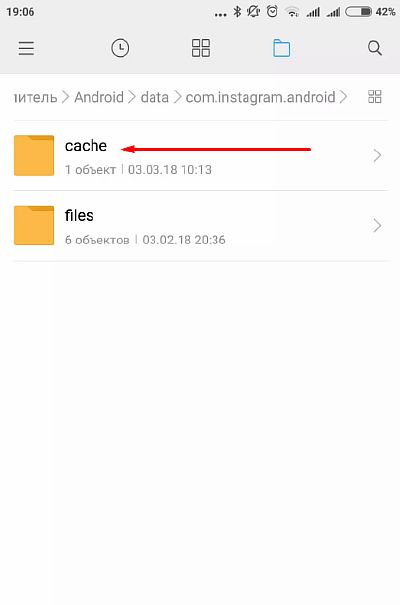
- Здесь будет храниться интересующий нас видеоматериал (имеющий расширение .clean). Перенесите его в любое другое место (папка Cache самоочищается спустя какое-то время).
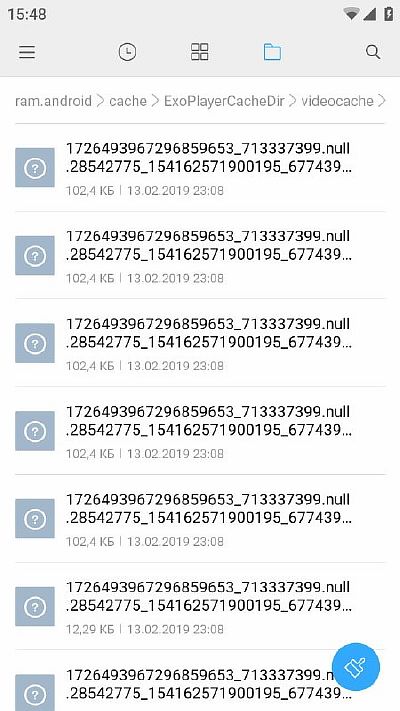
Чтобы в будущем открыть перемещенный файл достаточно поменять изначальное расширение .clean на mp4. Сделать это можно следующим образом:
- Зажатием пальца выделяем требуемый файл и в появившемся меню выбираем расширенное управление (…), а затем опцию «Переименовать».
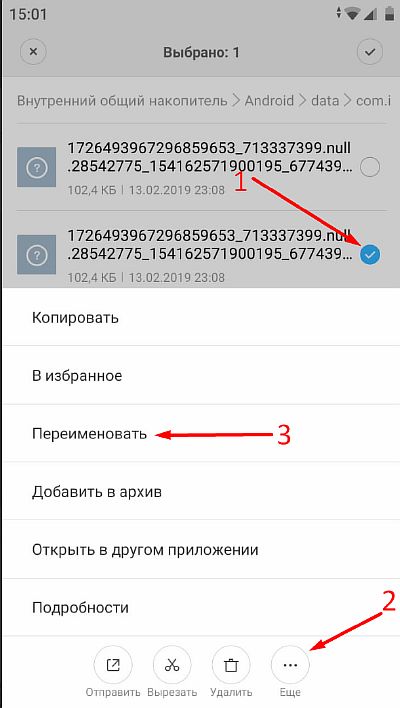
- В открывшемся окне находим часть текста, где необходимо изменить значение с clean на mp4. Сохраняем результат.
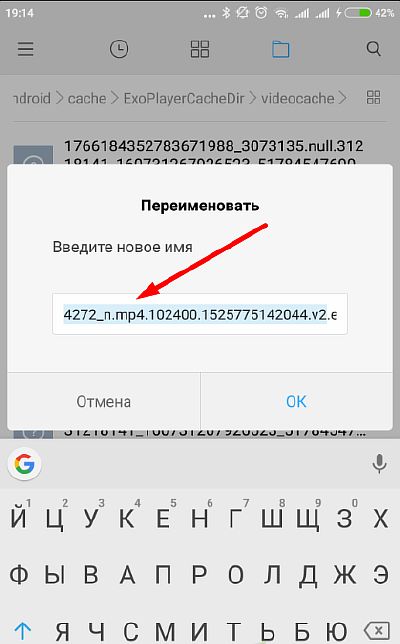
Если у вас есть возможность, можете переместить файл на компьютер и открыть с помощью указанных ниже программ.

На Айфон
Для владельцев яблочных устройств доступны более прозаичные методы. Достаточно установить приложение из App Store и использовать его функционал. Наиболее простое в использовании – InstaStory. Им и воспользуемся.
- Скачиваем приложение на айфон с последующей установкой.
- В поисковое поле вводим название профиля, чьи видео мы хотим загрузить на смартфон.
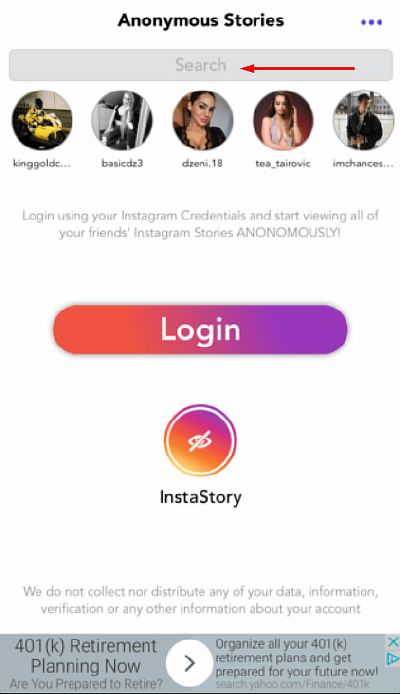
- Выбираем из списка наш профиль.
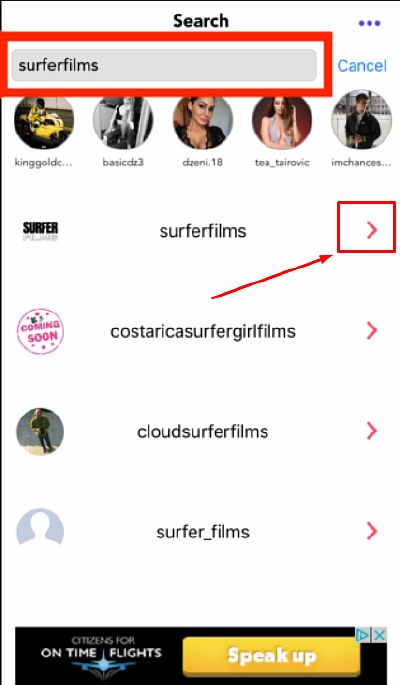
- На следующей странице наблюдаем все видеоролики пользователя, доступные для сохранения (новые вверху списка). Нажатием на иконку видеокамеры инициируем запуск скачивания.
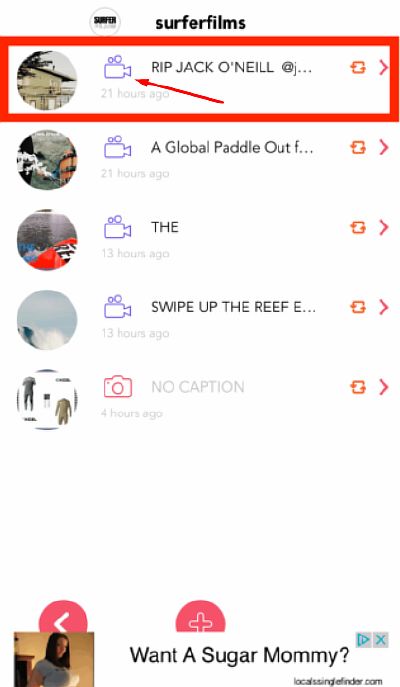
Надеемся рассмотренные здесь методы помогут вам справиться с задачей и завладеть загруженными в сервис Инстаграм видеоматериалами . Выбирайте необходимый вам, и получайте наслаждение от многочисленных гигабайт доступного контента.
На телефон
В клиентах для мобильных платформ нет такой функции, так как контент защищен политикой конфиденциальности. Мы подготовили несколько рабочих способов, как это сделать.
Android
Для андроида существует несколько способов — онлайн сервис, а также специальные приложения из Play Market.
Онлайн-сервис insta-downloader.net
- Откройте приложение инсты, найдите в ленте видео, которое нужно скачать.
- Тапните по трем точкам, скопируйте ссылку на него.
- Откройте сайт http://insta-downloader.net/instagram-video, это онлайн сервис предоставляющий возможность загрузки ролика из инсты в память смартфона.
- На экране отобразится окно для ввода ссылки. Вставьте туда скопированный ранее линк на пост с видео.
- Нажмите кнопку «Download Video», чтобы приступить к загрузке ролика.
- Тапните по кнопке «Download Video» еще раз, чтобы началась загрузка видео.
- Откроется новое окно, где будет проигрываться ролик. Коснитесь трех точек, в выпадающем меню выберите пункт «Скачать«.
Приложение FastSave for Instagram
Для загрузки роликов из инсты в память смартфона существует специальное приложение FastSave for Instagram. Его можно загрузить в магазине приложений Play Market:
- Установите программу на смартфон FastSave Service.
- Запустите приложение и активируйте тумблер «FastSave Service».
- Тапните по кнопке «Open Instagram», чтобы запустите приложение инсты.
- В ленте найдите ролик, который нужно скачать.
- Тапните по трем точкам, скопируйте ссылку на видео.
- После этого ролик автоматически загрузится в память смартфона. Приложение значительно упрощает жизнь пользователя.
Другие приложения для Android
Существует еще несколько качественных приложений для загрузки роликов из инсты на телефон, вот некоторые из них:
- Downloader for Instagram: Photo & Video Saver. Еще одна простенькая программа, где нужно скопировать ссылку и вставить ее в приложение. Плюс приложение в том, что не нужно через него авторизовывать в инсте, вводить логин и пароль.
- Загрузка и репост фото и видео в Instagram. Бесплатное приложение доступное в Плей Маркет. С его помощью можно не только скачивать видео, но и фото, постить, копировать теги. Работает так же как и все приложения, нужно скопировать ссылку и вставить в приложении.
Видео
https://youtube.com/watch?v=He3itfHWWYs
iPhone
Для яблочных устройств также есть несколько способов, как сохранить видео из инсты.
InstaSave
- Откройте App Store и загрузите приложение InstaSave.
- Установите найденное приложение.
- Авторизуйтесь, используя данные от инсты.
- На экране отобразится меню, нужно нажать нажать кнопку в виде домика снизу.
- В ленте найдите нужный ролик, нажмите кнопку «Save» под ним.
InSaver
- Установите приложение InSaver из App Store.
- Откройте приложение инсты, в ленте найдите нужный ролик.
- Тапните по трем точкам, скопируйте ссылку на него.
- Откройте скачанное приложение, вставьте туда линк.
- Скачайте ролик.
Другие приложения для iPhone
Есть еще несколько популярных приложений для iPhone предоставляющие возможность загрузки роликов из инсты:
- InstDown Video. Аналогичное другим приложение. Работает как и другие, нужно скопировать ссылку на пост в инсте. затем открыть программу, вставить линк и загрузить ролик в память смартфона.
-
Instdown. Альтернативный клиент Инстаграм, с помощью которого можно накручивать подписчиков, а также скачивать ролики. Присутствуют и платные функции, для их использования нужно покупать внутреннюю валюту — монеты.
Онлайн сервисы для загрузки видео с инстаграма на компьютер
Как скачать видео на компьютер с инстаграма при помощи специальных программ? Этот вопрос интересует многих пользователей инстаграм. Осуществить данную процедуру легко, поскольку принцип работы всех этих сервисов практически одинаковый. Рассмотрим несколько наиболее популярных из них.
O-instagram
Проще всего скачать фото или видео из инстаграм можно с помощью нашего сервиса: o-instagram.ru/instaload. Все что вам нужно: вставить в наш сервис ссылку на пост, который необходимо скачать. После нажатия на кнопку «Скачать» вы увидите привью фотографии или видео ролика из поста (если это карусель, то вы увидите все изображения и ролики). Далее нажимаете на необходимый файл, а когда он откроется в новом окне, то просто щелкаете правой кнопкой мыши и нажимаете «сохранить изображение (видео) как..» — все готово!
instaposting
Instaposting – это один из лучших сервисов, поскольку он достаточно простой в эксплуатации. Однако при помощи данной программы можно скачивать видеоролик, который длится не больше одной минуты.
Для того чтобы осуществить загрузку необходимо выполнить следующие действия:
- Зайти на сайт «instaposting.ru».
- Выбрать вкладку «Скачать файл».
- Авторизоваться в инстаграм.
- Отыскать необходимый ролик.
- Скопировать ссылку на видео.
- Вставить эту ссылку в программу.
- Нажать «Скачивание».
- Готово!
instagrab
Данный метод подходит больше для скачивания файлов онлайн с инстаграма на телефон, а не компьютер.
Для загрузки сделайте следующее:
- отыщите пункт «Сохранить»;
- нажмите на него;
- далее выберите «Поделиться»;
- пройдите авторизацию на вашу страницу;
- зайдите в данное приложение.

savedeo
Savedeo является одним из немногих сервисов, которые поддерживают официальную загрузку контента из социальных сетей это касается разных способов загрузки: Вконтакте, Фейсбук и другие.
Данная программа для скачивания видео из инстаграм по принципу работы не сильно отличается от остальных. Для того чтобы сохранить видео из инстаграмма на компьютер вам понадобиться ссылка на ролик. Этот адрес вводиться в требуемое окошко.
Затем следует нажать на кнопку и скачать файл, клацнув по ролику правой кнопкой мыши.
dredown
- В строку поиска скопируйте ссылку на нужный ролик.
- Найдите кнопку DreDown и нажмите ее.
- Выберите требуемое расширение и нажмите «Скачать».
